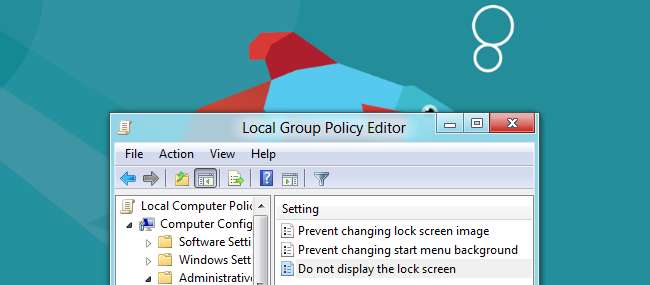
Nous avons couvert de nombreux conseils, astuces et améliorations pour Windows 8, mais il en reste encore quelques-uns. Du contournement de l'écran de verrouillage à la prise et à l'enregistrement instantanés de captures d'écran, voici quelques autres options cachées et raccourcis clavier.
Que vous aimiez Windows 8, que vous le détestiez ou que vous souhaitiez simplement que Metro disparaisse, ces options vous aideront à faire fonctionner Windows 8 comme vous le souhaitez.
Désactiver l'écran de verrouillage
Windows 8 affiche un écran de verrouillage lorsque vous redémarrez votre ordinateur, que vous vous déconnectez ou que vous le verrouillez. C’est très joli, mais cela n’ajoute qu’une touche supplémentaire au processus de connexion. Vous pouvez en fait désactiver complètement l'écran de verrouillage, bien que Microsoft cache très bien son option.
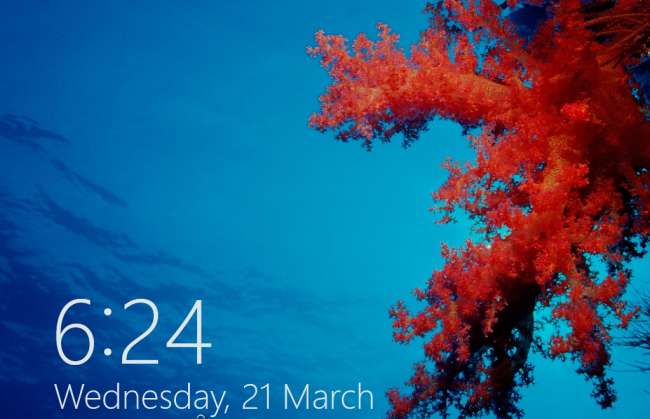
Cette option se trouve dans l'éditeur de stratégie de groupe. Pour le lancer, tapez «gpedit.msc» à l'écran de démarrage et appuyez sur Entrée.

Dans l'éditeur de stratégie de groupe, accédez à Configuration ordinateur \ Modèles d'administration \ Panneau de configuration \ Personnalisation.

Double-cliquez sur l'option «Ne pas afficher l'écran de verrouillage», définissez-la sur Activé et cliquez sur OK.

La prochaine fois que vous redémarrerez votre système, que vous vous déconnecterez ou que vous verrouillerez l'écran, vous verrez l'écran de connexion au lieu de l'écran de verrouillage.

Combinez cela avec sauter l'écran de démarrage et vous pouvez démarrer sur un écran de connexion et vous connecter directement au bureau, comme sur les versions précédentes de Windows. Le bureau sera le deuxième écran auquel vous accédez au lieu du quatrième.
Prenez et enregistrez des captures d'écran instantanément
Windows 8 dispose d'une nouvelle combinaison de touches de raccourci qui vous permet de prendre et d'enregistrer instantanément des captures d'écran. Pour prendre une capture d'écran, maintenez la touche Windows enfoncée et appuyez sur la touche Impr écran. Votre écran clignotera et Windows enregistrera une capture d'écran dans votre dossier Images en tant que fichier image PNG.
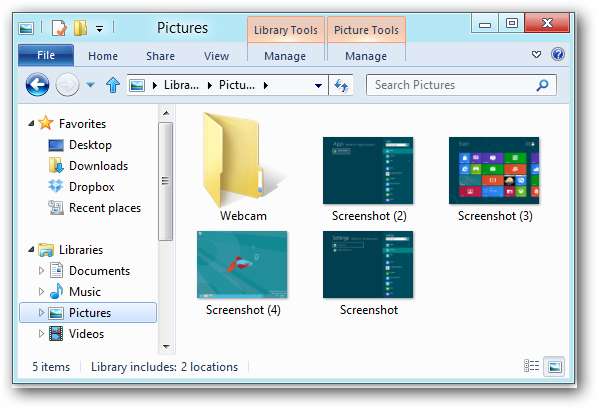
Vous pouvez supposer que WinKey + Alt + Print Screen prendrait et enregistrerait une capture d'écran de la fenêtre actuelle, mais ce n'est pas le cas. Peut-être que cela sera implémenté dans la version finale de Windows 8.
Nous avons également couvert d'autres nouveaux raccourcis clavier dans Windows 8 .
Empêcher l'ouverture de fichiers dans Metro
Si vous préférez utiliser le bureau de Windows 8 et essayez de éviter le métro , vous serez peut-être surpris la première fois que vous double-cliquez sur un fichier image dans Windows Explorer et se faire renvoyer dans le métro. Par défaut, Windows 8 lance des images, des vidéos et de la musique dans les applications Metro, même si vous les ouvrez depuis le bureau.
Pour éviter cela, lancez le panneau de configuration Programmes par défaut en appuyant sur la touche Windows pour accéder à Metro, en tapant «Programmes par défaut» et en appuyant sur Entrée.
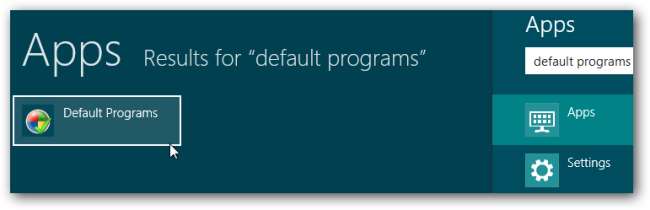
Cliquez sur le lien «Définissez vos programmes par défaut».
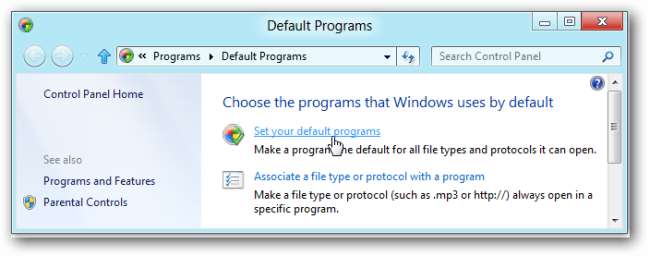
Dans la liste des programmes disponibles, sélectionnez l'application «Windows Photo Viewer» et cliquez sur l'option «Définir ce programme par défaut».
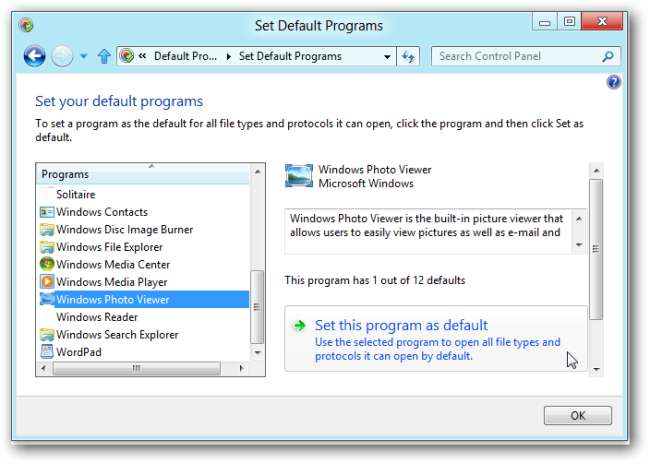
Répétez ce processus pour l'application «Windows Media Player». Vous pouvez également définir la version de bureau d'Internet Explorer comme navigateur Web par défaut depuis Internet Explorer.
Bien sûr, si vous avez une visionneuse d'images ou un lecteur multimédia préféré, vous pouvez l'installer et le définir comme application par défaut à la place.
Afficher les outils d'administration
Par défaut, Windows masque l'Observateur d'événements, la gestion de l'ordinateur et les autres outils d'administration de l'écran de démarrage. Si vous utilisez fréquemment ces applications, vous pouvez facilement les afficher.
Depuis l'écran d'accueil, passez la souris sur le coin inférieur ou supérieur droit de l'écran et cliquez sur l'icône Paramètres. Vous pouvez également appuyer sur WinKey-C pour afficher les charmes.
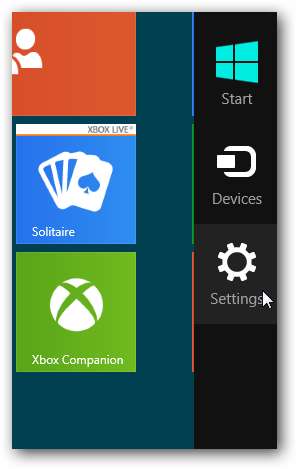
Cliquez sur le lien "Paramètres" sous Démarrer et réglez le curseur "Afficher les outils d'administration" sur "Oui".
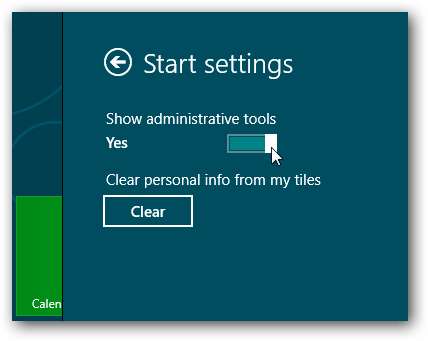
Les outils d'administration apparaîtront sur l'écran de démarrage et dans la liste Toutes les applications.

Control Automatic Maintenance
Windows 8 dispose d'une nouvelle fonctionnalité de maintenance planifiée qui met automatiquement à jour le logiciel, exécute des analyses de sécurité et effectue des diagnostics système à une heure planifiée. Par défaut, les tâches de maintenance s'exécutent à 3 heures du matin si vous n'utilisez pas votre ordinateur. Si vous utilisez votre ordinateur à l'heure prévue, Windows attendra que l'ordinateur soit inactif.
Pour personnaliser cette heure, ouvrez le centre d'action à partir de l'icône d'indicateur dans la barre d'état système.
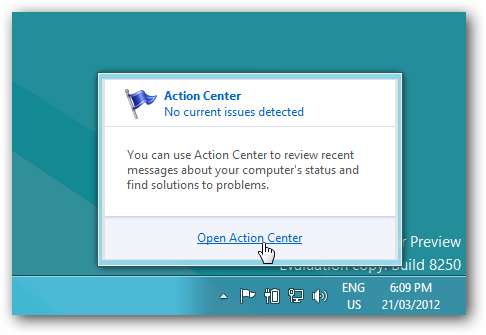
Vous trouverez Maintenance automatique dans la catégorie Maintenance. Cliquez sur le lien «Modifier les paramètres de maintenance» pour personnaliser ses paramètres.
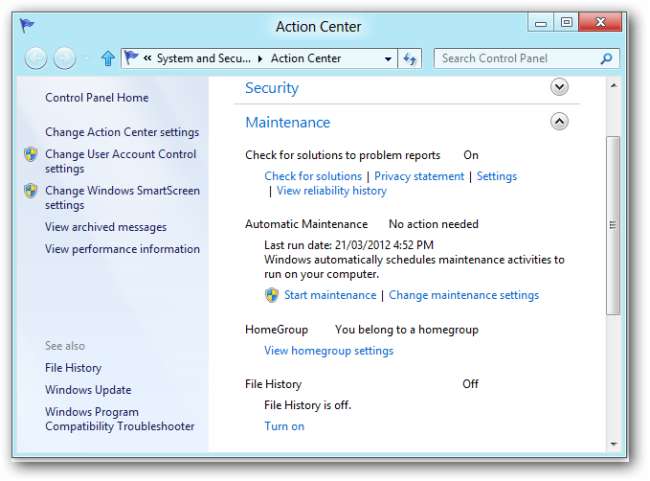
À partir de cet écran, vous pouvez définir l'heure à laquelle vous souhaitez exécuter les tâches de maintenance automatique. Vous pouvez également demander à Windows de réveiller votre ordinateur pour exécuter des tâches de maintenance, s’il est en veille.
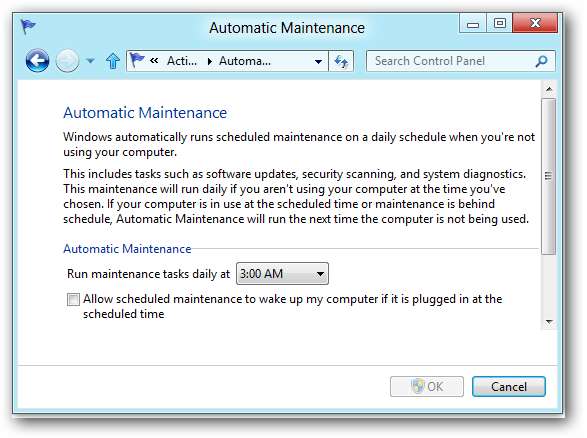
Personnaliser les applications de recherche
Les applications Metro peuvent apparaître comme des options lorsque vous utilisez la fonction de recherche.
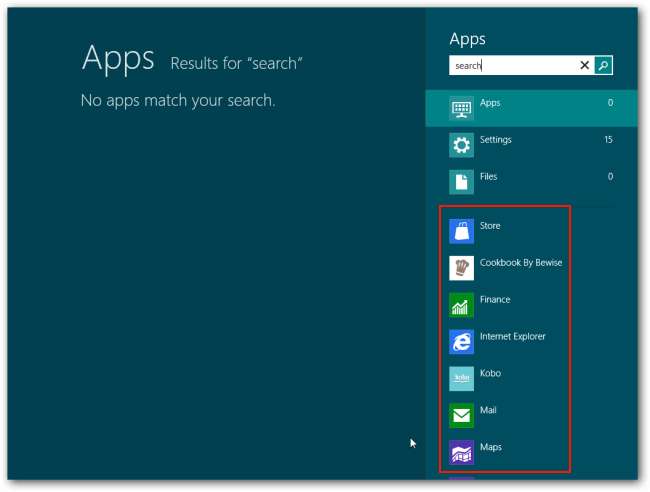
Vous pouvez contrôler les applications qui apparaissent ici et réduire la liste. Tout d'abord, cliquez sur l'icône Paramètres de n'importe où sur votre système et cliquez sur le lien «Plus de paramètres PC».

Dans l'écran des paramètres du PC, cliquez sur la catégorie Rechercher et utilisez les curseurs pour masquer les applications de l'écran de recherche.
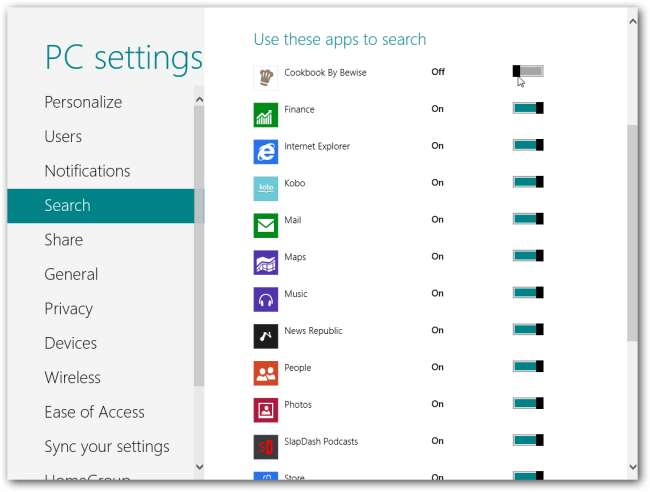
Avez-vous d'autres astuces Windows 8 à partager? Laissez un commentaire et faites-le nous savoir!







